Windows11是一款由微软公司推出的PC操作系统,在该版本中,开发商进行了一系列的更新和优化,那么不少用户在下载win11下载安装之后,应该怎么解决共享打印机错误0x00000709的问题呢?现在通过这篇文章给大家介绍一下。
这个方法很简单,需安装任何第三方软件,无需更改命名空间策略,也无需替换任何文件,具体步骤如下:
这个方法就是在打印机所在电脑上安装windows额外打印功能,小编亲测可用。
1、打开控制面板,找到启用或关闭windows功能;
2、找到打印机和文件服务;
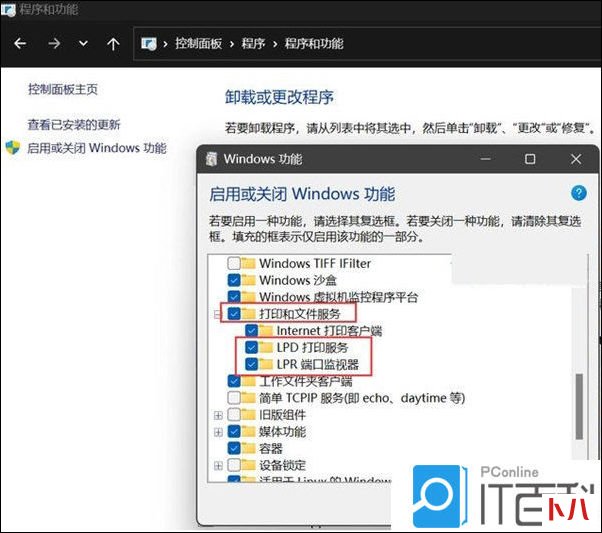
二、在需要连接共享打印机的电脑上安装共享打印机
1、在需要打印的电脑的控制面板中添加打印机;
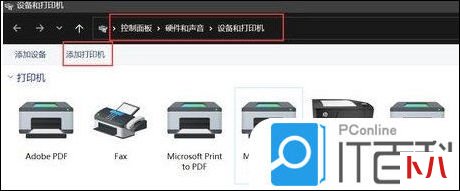
2、点击我所需的打印机未列出;
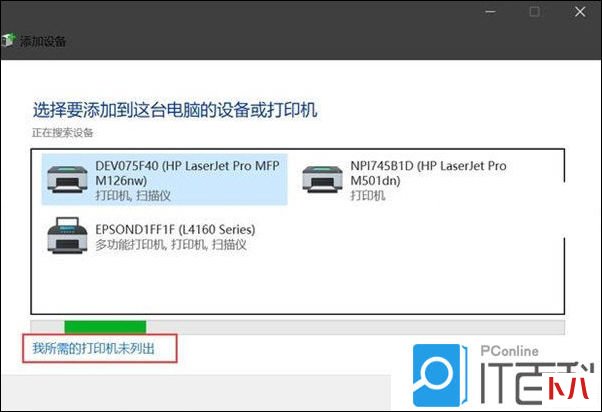
3、通过手动添加;
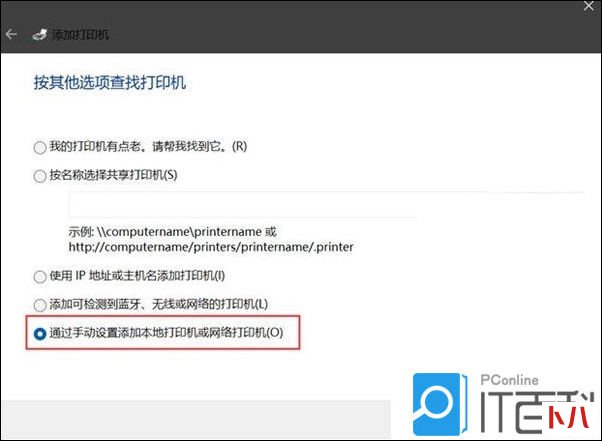
4、创建新端口,如图设置;
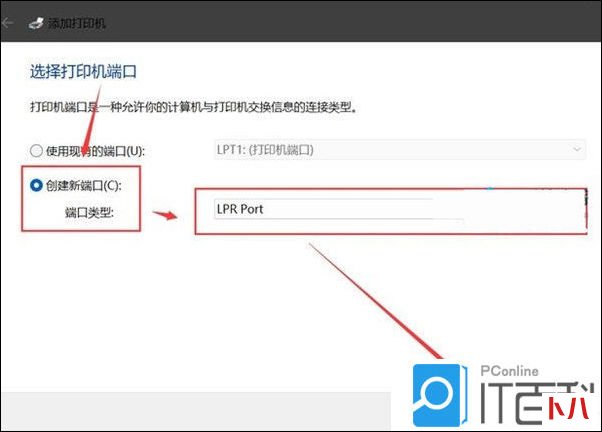
5、输入主机名称和共享打印的共享名称,就是共享打印机电脑的共享名称,就是在网络或者网上邻居里面看到的电脑的名称,例如pc-wang,或者其ip地址,例如192.168.18.88,共享打印机就是共享时设置的共享名称,例如说hp1007-201等等;
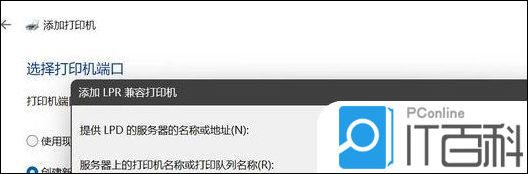
6、安装打印机对应驱动;
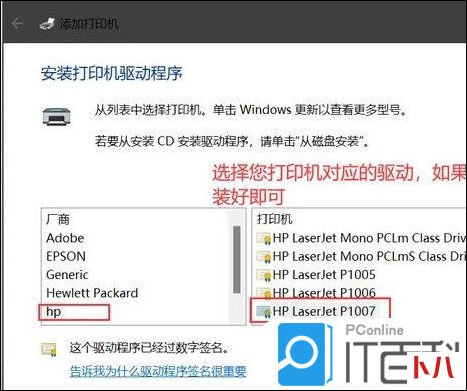
7、最后一步;
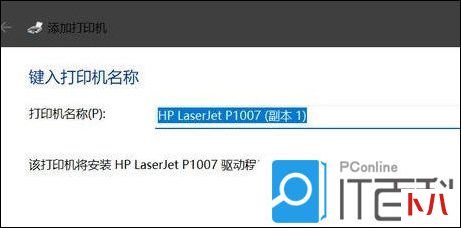
8、安装完成,实验打印成功。
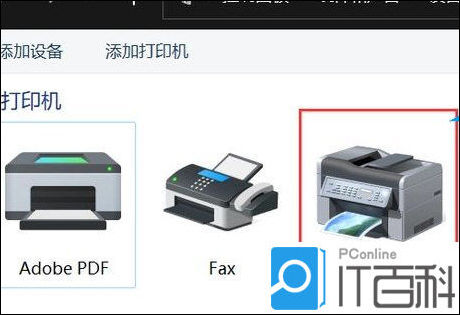
好了,以上就是小编为大家带来关于“完美解决Win11 22h2共享打印机错误0x00000709”的全部内容介绍,总得来说还是非常简单的,一般小白用户也能快速学习操作,希望能帮助到你。




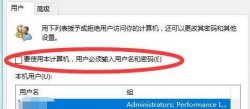 我们经常会通过设置开机密码的方法来保护系统账户的安全,但是如果长时间没有使用过开机密码,我们很有可能会...
我们经常会通过设置开机密码的方法来保护系统账户的安全,但是如果长时间没有使用过开机密码,我们很有可能会... 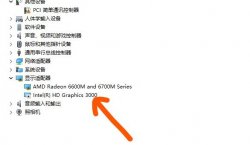 小组件是win11系统中全新添加的功能,小组件的功能非常实用。但是有一些小伙伴反应都遇到了小组件打开无内容的...
小组件是win11系统中全新添加的功能,小组件的功能非常实用。但是有一些小伙伴反应都遇到了小组件打开无内容的... 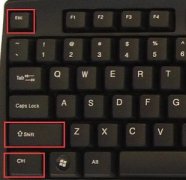 win11相比win10对于任务栏进行了重新制作,不过这就有可能出现一些bug和错误,例如有些朋友可能会遇到win11任务栏突...
win11相比win10对于任务栏进行了重新制作,不过这就有可能出现一些bug和错误,例如有些朋友可能会遇到win11任务栏突... 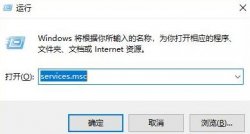 很多用户尝鲜了Windows 11系统,就发现Win11系统存在一个问题,升级了Win11系统之后,电脑内存就变得越来越大,占用...
很多用户尝鲜了Windows 11系统,就发现Win11系统存在一个问题,升级了Win11系统之后,电脑内存就变得越来越大,占用... 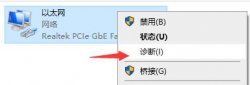 现在很多家庭用户都会使用wifi连接网络,但是很多朋友突然发现自己的win11系统连不上wifi了,然后就无法上网了,这...
现在很多家庭用户都会使用wifi连接网络,但是很多朋友突然发现自己的win11系统连不上wifi了,然后就无法上网了,这... 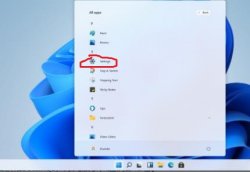 不管在什么系统中给电脑设置的密码忘记了都是最麻烦的问题,我们今天给大家带来的就是win11密码忘了详细解决方法...
不管在什么系统中给电脑设置的密码忘记了都是最麻烦的问题,我们今天给大家带来的就是win11密码忘了详细解决方法...  其实早在win10系统中,用户就经常受到右边通知的困扰。结果到了win11系统,微软依旧保留了这个烦人的功能,因此如...
其实早在win10系统中,用户就经常受到右边通知的困扰。结果到了win11系统,微软依旧保留了这个烦人的功能,因此如...  很多朋友在更新到win11系统后,出现了耳机有滋滋滋的杂音,非常痛苦,这可能是因为耳机同时开启了麦克风的缘故,...
很多朋友在更新到win11系统后,出现了耳机有滋滋滋的杂音,非常痛苦,这可能是因为耳机同时开启了麦克风的缘故,... 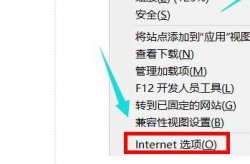 使用win11系统的ie浏览器时许多用户都发现这里面居然没有Internet选项,其实并不是没有只是没有开启而已,下面就给...
使用win11系统的ie浏览器时许多用户都发现这里面居然没有Internet选项,其实并不是没有只是没有开启而已,下面就给...  其实win11原版的任务栏以纯色为主,并且没有任何的透明效果,让桌面壁纸无法完美展示出来,非常难看,因此我们可...
其实win11原版的任务栏以纯色为主,并且没有任何的透明效果,让桌面壁纸无法完美展示出来,非常难看,因此我们可...  微软全新一代Win11系统已经发布了,很多朋友都想要体验一下新系统,不过微软给出了升级Win11的最低标准,不满足升...
微软全新一代Win11系统已经发布了,很多朋友都想要体验一下新系统,不过微软给出了升级Win11的最低标准,不满足升...  一般来说,我们只需要同时使用耳机或者音响的其中一个设备,但是有些朋友反映在win11系统中,遇到了耳机和音响一...
一般来说,我们只需要同时使用耳机或者音响的其中一个设备,但是有些朋友反映在win11系统中,遇到了耳机和音响一...  微软发布了Win11系统之后,紧接着又向大众推出了Win11预览版本,目前Win11正式版还未发布,那么怎么在微软官网下载...
微软发布了Win11系统之后,紧接着又向大众推出了Win11预览版本,目前Win11正式版还未发布,那么怎么在微软官网下载... 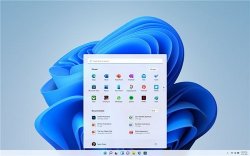 微软正式宣布推出win11,且直接兼容使用安卓软件,这是个巨大的改变。用户升级win11之后就不用那么麻烦了。但是还...
微软正式宣布推出win11,且直接兼容使用安卓软件,这是个巨大的改变。用户升级win11之后就不用那么麻烦了。但是还...  新出的系统不稳定,使用过程中总会遇到一些大大小小的问题,就有才安装win11的用户反应说自己把耳机插进电脑后没...
新出的系统不稳定,使用过程中总会遇到一些大大小小的问题,就有才安装win11的用户反应说自己把耳机插进电脑后没... 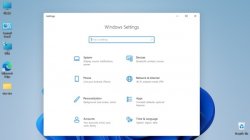 自win10系统以来,自动更新一直是windows系统很烦人的一部分,不仅是更新烦人,也可能会更新到一些不需要的文件。...
自win10系统以来,自动更新一直是windows系统很烦人的一部分,不仅是更新烦人,也可能会更新到一些不需要的文件。... 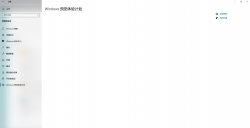 有的用户电脑遇到了问题,选择了重装系统,但是重装了系统之后发现设置里的预览体验计划不见了,点进去是一片...
有的用户电脑遇到了问题,选择了重装系统,但是重装了系统之后发现设置里的预览体验计划不见了,点进去是一片...  很多用户在win11宣布之后已经抢先升级使用了,但是还有些操作不熟悉,就有用户发现自己的蓝牙设备无法连接电脑并...
很多用户在win11宣布之后已经抢先升级使用了,但是还有些操作不熟悉,就有用户发现自己的蓝牙设备无法连接电脑并... 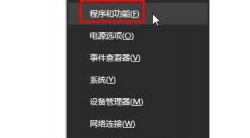 很多最新安装了win11系统的用户在进入系统之后都发现找不到自己的浏览器了,其实浏览器没有丢失也没有被移除,下...
很多最新安装了win11系统的用户在进入系统之后都发现找不到自己的浏览器了,其实浏览器没有丢失也没有被移除,下...  很多小伙伴在Win11预览版出来之后都选择了升级Win11,升级的电脑硬件没问题,安装步骤也没有问题,安装包也是官方...
很多小伙伴在Win11预览版出来之后都选择了升级Win11,升级的电脑硬件没问题,安装步骤也没有问题,安装包也是官方...  最近微软又有了大动作,低调的推出了新的win11系统,而很多小伙伴最关心的应该就是能不能免费升级了吧,所以今天...
最近微软又有了大动作,低调的推出了新的win11系统,而很多小伙伴最关心的应该就是能不能免费升级了吧,所以今天... 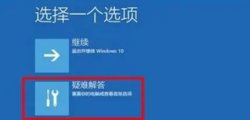 最近升级Win11的用户在升级的过程中遇到了很多问题。有人在升级的时候更新完100%,系统提示需要重启,于是就给电...
最近升级Win11的用户在升级的过程中遇到了很多问题。有人在升级的时候更新完100%,系统提示需要重启,于是就给电... 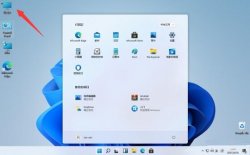 很多时候,我们都需要通过查看文件后缀来确定文件的类型,还可以通过更改文件属性后缀更改文件类型,但是有时...
很多时候,我们都需要通过查看文件后缀来确定文件的类型,还可以通过更改文件属性后缀更改文件类型,但是有时...  最近有很多朋友升级到了Win11系统,在体验了一段时间后,发现还存在不少的BUG,想要重新退回到Win10系统,但是不知...
最近有很多朋友升级到了Win11系统,在体验了一段时间后,发现还存在不少的BUG,想要重新退回到Win10系统,但是不知... 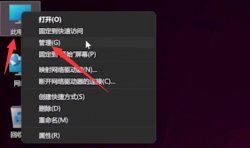 因为微软推出了新的电脑操作系统Windows11,所以有不少小伙伴都有下载体验,但有一些小伙伴在更新完系统后自己的...
因为微软推出了新的电脑操作系统Windows11,所以有不少小伙伴都有下载体验,但有一些小伙伴在更新完系统后自己的...  因为微软推出了新的电脑操作系统Windows11,所以有不少小伙伴都有下载体验,但有一部分小伙伴却发现突然玩不了...
因为微软推出了新的电脑操作系统Windows11,所以有不少小伙伴都有下载体验,但有一部分小伙伴却发现突然玩不了...  目前不少朋友都升级了Win11系统,但是也有一部分人不敢升级,因为担心升级了Win11之后原来的软件不能使用了,那么...
目前不少朋友都升级了Win11系统,但是也有一部分人不敢升级,因为担心升级了Win11之后原来的软件不能使用了,那么... 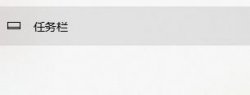 在win11系统中,我们可以通过点击右下角的wifi图标来对wifi的各种属性进行设置和修改,但是有些时候我们会发现win...
在win11系统中,我们可以通过点击右下角的wifi图标来对wifi的各种属性进行设置和修改,但是有些时候我们会发现win... 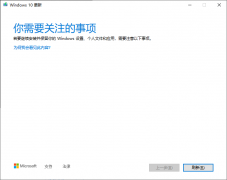 今天Win11的DEV版发布了,不知道大家有没有升级。没想要升级的时候就有很多小伙伴遇到了问题。近来很多用户在升...
今天Win11的DEV版发布了,不知道大家有没有升级。没想要升级的时候就有很多小伙伴遇到了问题。近来很多用户在升...  华硕笔记本怎么升级Win11系统?Windows11是一款由微软官方正式公布推出的桌面级操作系统,新系统对比以前的操作系统...
华硕笔记本怎么升级Win11系统?Windows11是一款由微软官方正式公布推出的桌面级操作系统,新系统对比以前的操作系统... 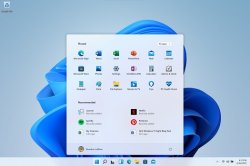 最近微软推出了新的电脑操作系统Windows11,但是升级Win11的要求非常的高,其中最重要的就是tpm芯片,那么没有tpm芯...
最近微软推出了新的电脑操作系统Windows11,但是升级Win11的要求非常的高,其中最重要的就是tpm芯片,那么没有tpm芯... 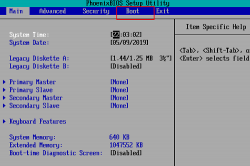 更新了最新win11系统之后很多用户都出现了进不去系统而且安全模式也进不去的问题,为此下面就给大家带来了win11安...
更新了最新win11系统之后很多用户都出现了进不去系统而且安全模式也进不去的问题,为此下面就给大家带来了win11安...  更新了最新的win11系统之后很多的用户都遇到了崩溃无法开机的问题,所以本站今天就给你们带来了解决的方法,只要...
更新了最新的win11系统之后很多的用户都遇到了崩溃无法开机的问题,所以本站今天就给你们带来了解决的方法,只要... 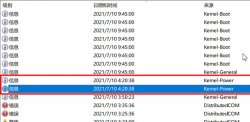 win11目前还是一个不够成熟的系统,多多少少会出现一些问题。有些朋友就遇到了win11系统频繁死机的问题,这可能是...
win11目前还是一个不够成熟的系统,多多少少会出现一些问题。有些朋友就遇到了win11系统频繁死机的问题,这可能是...  今天微软终于发布了最新的win11系统,相信很多朋友都已经下载体验起来了,不过也有一些朋友出现了win11安装不符合...
今天微软终于发布了最新的win11系统,相信很多朋友都已经下载体验起来了,不过也有一些朋友出现了win11安装不符合... 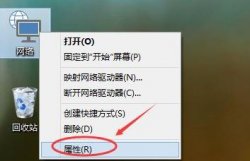 电脑在创建了家庭组之后才能够添加其他的计算机来进行共享,这样就可以更加简单的去进行使用,而最新的win11系统...
电脑在创建了家庭组之后才能够添加其他的计算机来进行共享,这样就可以更加简单的去进行使用,而最新的win11系统... 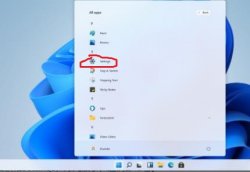 生活中总是会需要用到密码特别是自己的电脑有重要文件的时候,但是一个密码使用的时间过长也会不安全就需要更...
生活中总是会需要用到密码特别是自己的电脑有重要文件的时候,但是一个密码使用的时间过长也会不安全就需要更...  Win11系统怎么更新和安装驱动,让Win11系统的驱动不兼容或者需要更新程序的时候该怎么办呢?以下小编为大家介绍五...
Win11系统怎么更新和安装驱动,让Win11系统的驱动不兼容或者需要更新程序的时候该怎么办呢?以下小编为大家介绍五... 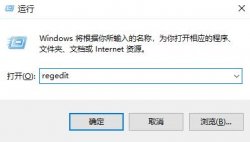 更新了最新的win11系统之后不少用户都发现自己的pin码无法使用而是一直在哪里转圈,为此今天我们给大家带来了wi...
更新了最新的win11系统之后不少用户都发现自己的pin码无法使用而是一直在哪里转圈,为此今天我们给大家带来了wi... 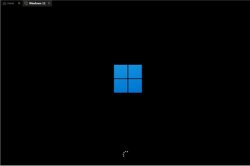 Win11镜像怎么安装,Win11的预览版已经发布推送了,相信很多朋友都想要体验一下新系统,很多朋友可能不知道镜像文...
Win11镜像怎么安装,Win11的预览版已经发布推送了,相信很多朋友都想要体验一下新系统,很多朋友可能不知道镜像文...  最近,win11系统的安装文件泄露了出来,很多朋友都下载安装了win11系统体验,但是也有很多朋友下载win11之后发现无...
最近,win11系统的安装文件泄露了出来,很多朋友都下载安装了win11系统体验,但是也有很多朋友下载win11之后发现无...  很多朋友在使用win11系统时,遇到了界面再不停刷新的情况,这可能是因为一些文件出现了问题,我们可以通过在事件...
很多朋友在使用win11系统时,遇到了界面再不停刷新的情况,这可能是因为一些文件出现了问题,我们可以通过在事件... 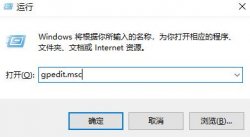 有升级了Win11系统的用户向小编反应,在升级了Win11系统之后发现自己的声卡无法驱动了,导致所有关于声音的设置都...
有升级了Win11系统的用户向小编反应,在升级了Win11系统之后发现自己的声卡无法驱动了,导致所有关于声音的设置都... 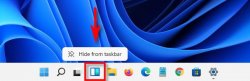 win11是全新的电脑操作系统,win11包含一个新的小部件菜单,可从位于任务栏中的按钮打开。如果您想节省任务栏空间...
win11是全新的电脑操作系统,win11包含一个新的小部件菜单,可从位于任务栏中的按钮打开。如果您想节省任务栏空间... 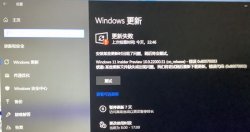 更新win11系统的时候有不少用户都出现了错误的问题也不知道怎么去解决,为了更好的帮助用户下面就为你们带来了...
更新win11系统的时候有不少用户都出现了错误的问题也不知道怎么去解决,为了更好的帮助用户下面就为你们带来了...  Windows11系统是微软最新发布的电脑操作系统,自从发布以后,很多用户都有很多的问题,这里小编为大家收集了网上...
Windows11系统是微软最新发布的电脑操作系统,自从发布以后,很多用户都有很多的问题,这里小编为大家收集了网上...  最近有不少用户都抢先升级了Windows11系统,但是对于一些用户来说无法升级。其实对于一些电脑来说我们是可以升级...
最近有不少用户都抢先升级了Windows11系统,但是对于一些用户来说无法升级。其实对于一些电脑来说我们是可以升级...  ie浏览器是win11系统中很重要的一部分,它能够帮助我们设置一些系统网络相关设置,但是有些朋友发现自己打不开...
ie浏览器是win11系统中很重要的一部分,它能够帮助我们设置一些系统网络相关设置,但是有些朋友发现自己打不开... 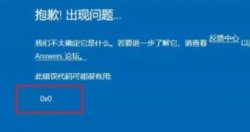 微软官宣win11系统之后,上周推出了预览版,很多用户都迫不及待安装上了。但是很多人在加入预览体验计划时出现错...
微软官宣win11系统之后,上周推出了预览版,很多用户都迫不及待安装上了。但是很多人在加入预览体验计划时出现错... 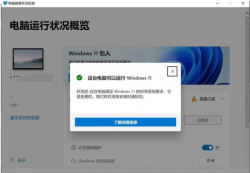 自从6月份微软发布Win11系统之后,目前已经推出了好几个Win11预览版本了,如果想要体验Win11系统的话,那么大家可以...
自从6月份微软发布Win11系统之后,目前已经推出了好几个Win11预览版本了,如果想要体验Win11系统的话,那么大家可以...